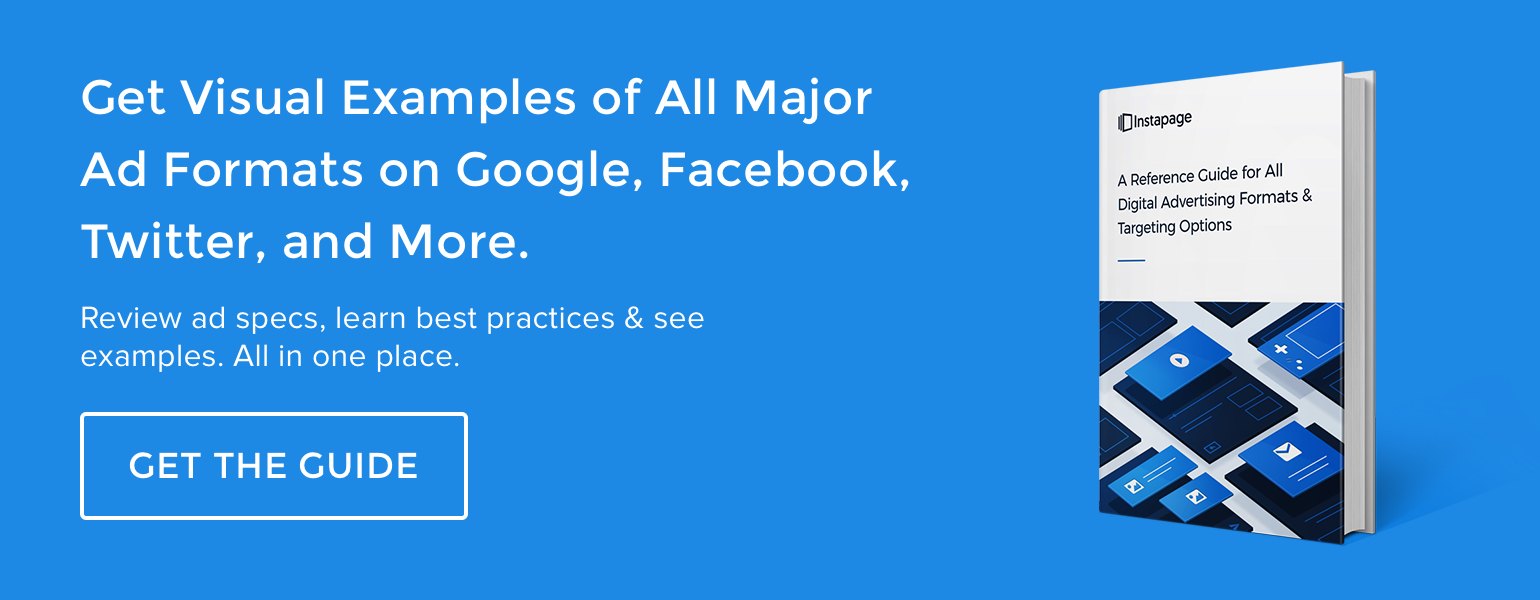ทุกสิ่งที่คุณควรรู้เพื่อเป็นผู้เชี่ยวชาญในเนื้อหาที่สนับสนุนของ LinkedIn
เผยแพร่แล้ว: 2018-06-07เมื่อคุณสร้างเนื้อหาที่มีคุณค่าเสร็จแล้ว คุณต้องมีช่องทางการเผยแพร่เพื่อขยายการเข้าถึง LinkedIn เป็นและเคยเป็นแพลตฟอร์มที่เติบโตสำหรับเนื้อหาที่มีคุณภาพเนื่องจากสมาชิก ประกอบด้วยมืออาชีพและเครือข่ายเป็นส่วนใหญ่ ด้วยสมาชิกกว่า 467 ล้านคนที่สร้างการแสดงผลเนื้อหามากกว่า 9 พันล้านครั้งในฟีด LinkedIn ทุกสัปดาห์ จึงปลอดภัยที่จะบอกว่าเนื้อหาช่วยให้พวกเขากลับมาอีกเรื่อยๆ
เพื่อช่วยให้นักการตลาดดิจิทัลระบุและเชื่อมต่อกับผู้ชมที่เกี่ยวข้องมากที่สุด LinkedIn ได้สร้างตัวเลือกการโฆษณามากมายเพื่อให้นักการตลาดได้รับประโยชน์ เนื้อหาที่ได้รับความนิยมมากที่สุดคือเนื้อหาที่สนับสนุนโดย LinkedIn
เนื้อหาที่สนับสนุนโดย LinkedIn คืออะไร
เนื้อหาที่สนับสนุนทำให้คุณสามารถเผยแพร่โฆษณาแบบเนทีฟในฟีดข่าว LinkedIn ได้ทั้งบนเดสก์ท็อปและอุปกรณ์พกพา ช่วยให้คุณสร้างความตระหนักรู้ สร้างความสัมพันธ์ และขับเคลื่อนลีดที่มีคุณภาพ:
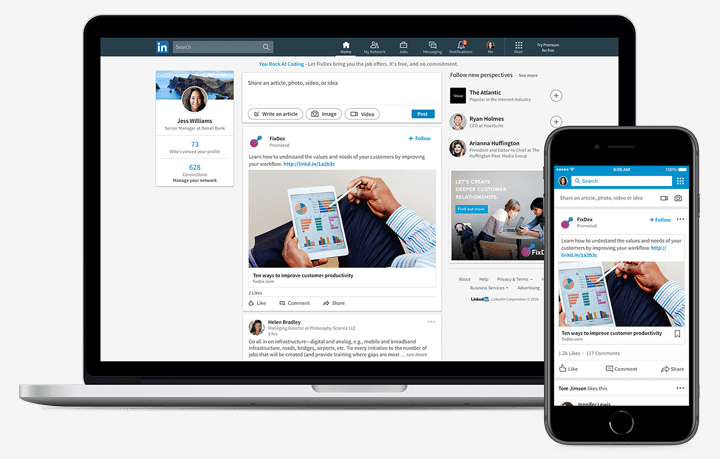
วิธีหนึ่งในการสร้างเนื้อหาที่สนับสนุนโดย LinkedIn คือการอัปเดตหน้าเพจบริษัทที่มีอยู่แล้วของคุณ แม้ว่าการอัปเดตเหล่านี้จะอนุญาตให้คุณเข้าถึงเฉพาะผู้ติดตามของคุณ แต่เนื้อหาที่สนับสนุนจะช่วยให้คุณสามารถเผยแพร่ไปยังผู้ใช้ LinkedIn ที่กำหนดเป้าหมายภายนอกผู้เยี่ยมชมและผู้ติดตามของคุณ
อีกทางเลือกหนึ่งคือเนื้อหาที่สนับสนุนโดยตรง ซึ่งเป็นการอัปเดตที่สนับสนุนซึ่งไม่ปรากฏในหน้าเพจบริษัทของคุณ เนื่องจากเนื้อหานั้นถูกสร้างขึ้นโดยตรงในตัวจัดการแคมเปญ จุดประสงค์ของการดำเนินการนี้คือเพื่อปรับแต่ง ทดสอบ A/B และปรับปรุงโฆษณาของคุณเพื่อเพิ่มประสิทธิภาพโดยไม่ทำให้หน้าเว็บของคุณรกรุงรัง
ไม่ว่าจะใช้วิธีใด สิ่งที่ทำให้โพสต์ที่สนับสนุนโดย LinkedIn มีคุณค่าอย่างแท้จริงคือการที่โพสต์โต้ตอบได้ เหมือนกับโพสต์ฟีดข่าวแบบดั้งเดิม ความหมาย ไลค์ ความคิดเห็น และการแชร์ทั้งหมดพร้อมให้ใช้งาน ช่วยเพิ่มไวรัลและการมีส่วนร่วมของโฆษณา
ตัวอย่างเนื้อหาที่สนับสนุนโดย LinkedIn
เนื้อหาที่สนับสนุนบน LinkedIn สามารถปรากฏในหลายตำแหน่ง รวมถึงฟีดข่าว InMail หน้าการแจ้งเตือน และหน้าคนรู้จัก มีรูปแบบโฆษณาที่หลากหลายให้เลือกเช่นกัน รวมถึงข้อความ รูปภาพ ลิงก์ และวิดีโอ
ตัวอย่างเช่น โฆษณา InMail ที่สนับสนุนโดย LinkedIn นี้กำหนดเป้าหมายผู้ชมผ่านศูนย์ข้อความของแพลตฟอร์ม:
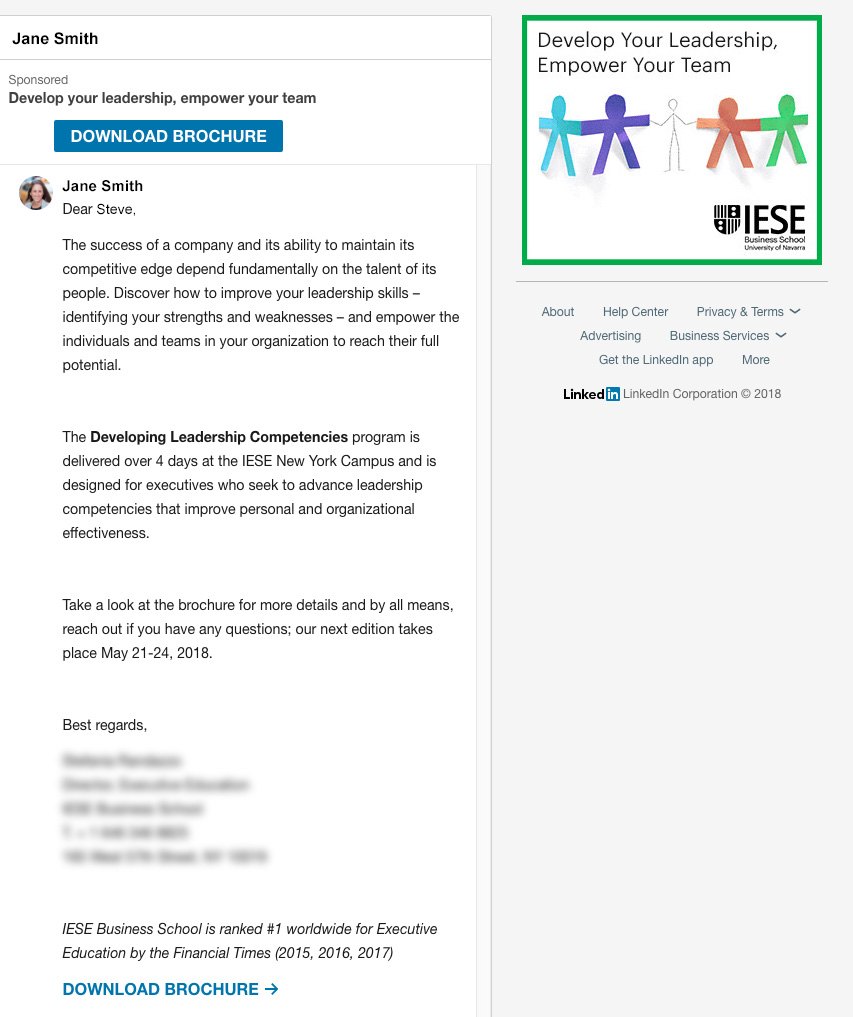
โฆษณา InMail มอบโอกาสมากมายให้ผู้มีโอกาสเป็นลูกค้าคลิกผ่านไปยังเนื้อหา — ปุ่ม CTA ที่ด้านบนสุดของอีเมล ไฮเปอร์ลิงก์ที่ด้านล่าง และโฆษณาแบบรูปภาพที่ระยะขอบด้านขวา ซึ่งทั้งหมดนี้น่าจะสร้าง Conversion ได้มากกว่าการมีเพียงอันเดียว องค์ประกอบที่คลิกได้
ขอบสีเขียวรอบๆ โฆษณาด้านขวาช่วยให้โฆษณาเด้งออกจากหน้า ภาพที่มีสีสันยังดึงดูดความสนใจ อย่างไรก็ตาม แคมเปญโฆษณาส่วนนี้ไม่ได้บอกผู้มีโอกาสเป็นลูกค้าว่าได้อะไรจากการคลิกผ่านเหมือนอีกสองส่วน
“ดาวน์โหลดโบรชัวร์” ในทั้งสองตำแหน่งของข้อความจะบอกผู้รับว่าพวกเขาจะได้รับอะไรหลังการคลิก การทดสอบสำเนาที่เป็นส่วนตัวมากขึ้น เช่น "ดาวน์โหลดโบรชัวร์ ของฉัน " อาจทำให้ CTA แต่ละรายการน่าสนใจยิ่งขึ้น
ในตัวอย่างที่แยกต่างหาก เนื้อหาที่สนับสนุนด้านล่างนี้แสดงอยู่ในขอบด้านขวาของเพจของการเชื่อมต่อ ที่นี่ โฆษณาที่แตกต่างกันสามรายการเติมเต็มช่องว่าง:
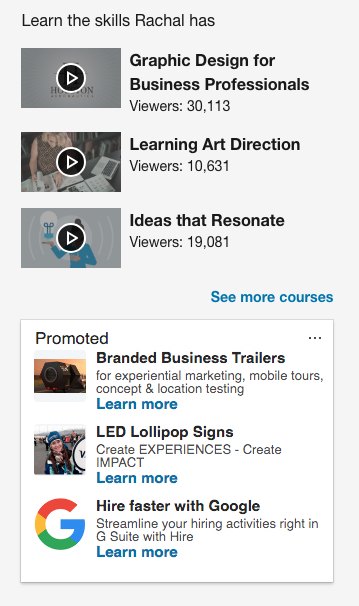
เนื่องจากภาพโฆษณาสองภาพแรกมีขนาดเล็ก จึงยากต่อการได้รับข้อมูลอันมีค่าใดๆ อย่างไรก็ตาม โฆษณาของ Google ที่มีโลโก้และชื่อแบรนด์ในบรรทัดแรกนั้นสามารถระบุได้มากขึ้นว่าใครเป็นโฆษณาและข้อเสนอพิเศษที่ส่งเสริม
ในหน้าการแจ้งเตือน โฆษณา LinkedIn นี้จะแทรกรูปโปรไฟล์ของฉันลงในโฆษณาโดยอัตโนมัติ:
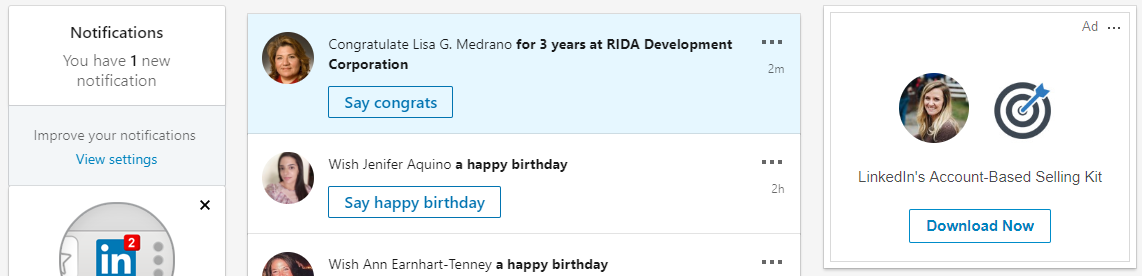
เมื่อมีข้อความน้อยมาก ผู้ใช้จึงไม่สามารถสรุปอะไรจากโฆษณาได้มากนัก แม้ว่าจะมีการกล่าวถึงชุดการขายตามบัญชี ผู้ใช้อาจไม่เข้าใจว่าหมายถึงอะไรหรือทำไมพวกเขาจึงควรดาวน์โหลด
ข้อกำหนดเนื้อหาที่สนับสนุนโดย LinkedIn
ด้านล่างนี้เป็นข้อกำหนดโฆษณาสำหรับทั้งเนื้อหาของหน้าบริษัทที่สนับสนุนและเนื้อหาที่สนับสนุนโดยตรง ซึ่งแบ่งออกเป็นสองประเภทหลัก การแชร์ลิงก์และสื่อสมบูรณ์แบบฝัง
การแชร์ลิงก์
- URL จะขูดโดยอัตโนมัติในบรรทัดแรกและรูปภาพ
- คุณสามารถอัปโหลดภาพได้ด้วยตนเอง
- สามารถเพิ่มข้อความเบื้องต้นได้
- คุณสามารถแก้ไขข้อความได้ด้วยตนเอง
ภาพ
- ขนาดภาพขนาดย่อ: อัตราส่วน 1.91:1 (1200x627px)
- รูปภาพต้องมีความกว้างอย่างน้อย 400px (หากต่ำกว่า 400px จะไม่แสดงในรูปแบบภาพที่ใหญ่ขึ้น)
- น้ำหนักสูงสุดในการอัปโหลดรูปภาพด้วยตนเอง: 5MB
- PPI ที่แนะนำ (พิกเซลต่อนิ้ว): 72
- ประเภทที่รองรับการอัปโหลดรูปภาพด้วยตนเอง: JPG, GIF, PNG (ไม่ยอมรับ GIF แบบเคลื่อนไหว)
ข้อความเบื้องต้น
- สูงสุด 150 อักขระเพื่อหลีกเลี่ยงการตัดทอน (การตัดทอนขึ้นอยู่กับการเติม ไม่ใช่การจำกัดอักขระ ดังนั้นผลลัพธ์อาจแตกต่างกันไปตามอุปกรณ์ — สมาร์ทโฟนขนาดเล็กอาจตัดเร็วกว่านี้)
- บนเดสก์ท็อป ข้อความแนะนำตัวสามารถมีอักขระได้ประมาณ 600 ตัว แต่ข้อความจะถูกตัดออกประมาณ 150 ตัว และแสดงข้อความ “…อ่านเพิ่มเติม” เพื่อขยายข้อความ
URL ของหน้า Landing Page หลังคลิก
- อักขระจะนับรวมในขีดจำกัดข้อความเกริ่นนำ ดังนั้น ขอแนะนำให้ใช้อักขระไม่เกิน 150 ตัว รวมทั้ง URL ในข้อความเกริ่นนำของคุณ
- URL ทั้งหมดต้องมีคำนำหน้า "http://" "หรือ https://"
- URL ที่ยาวกว่า 23 อักขระจะถูกทำให้สั้นลงโดย LinkedIn shortener
พาดหัวโฆษณา
- สูงสุด 70 ตัวอักษรเพื่อหลีกเลี่ยงการตัดทอน
ข้อความคำอธิบาย
- LinkedIn เวอร์ชันล่าสุดไม่ค่อยแสดงข้อความอธิบายลิงก์
- ข้อความคำอธิบายจะแสดงเฉพาะเมื่อ:
- แชร์ลิงก์กับรูปภาพที่มีความกว้างน้อยกว่า 200 พิกเซล
- โฆษณาบนเว็บไซต์ LinkedIn บนมือถือบางเวอร์ชัน
- การตัดข้อความคำอธิบายอาจเกิดขึ้นประมาณ 100 อักขระ แต่อาจแตกต่างกันไปสำหรับโฆษณาที่ปรากฏบนเว็บไซต์ของบุคคลที่สามที่ให้บริการผ่าน LinkedIn Audience Network
การแชร์ลิงค์วิดีโอ
- รองรับ URL ของ YouTube และ Vimeo
- หากต้องการเปลี่ยนตัวอย่างภาพขนาดย่อ คุณต้องเปลี่ยนภาพขนาดย่อเริ่มต้นกับผู้ให้บริการวิดีโอของคุณ
- วิดีโอเล่นอัตโนมัติแบบเงียบในฟีด
- แบบฟอร์มการสร้างลูกค้าเป้าหมายไม่รองรับวิดีโอ ดังนั้น เนื้อหาที่สนับสนุนซึ่งมีลิงก์วิดีโอแบบฝังจากเว็บไซต์ของบุคคลที่สามจะไม่เล่นอัตโนมัติหรือคลิกไปยังหน้า Landing Page ของวิดีโอ
สื่อสมบูรณ์แบบฝัง
ภาพ
- ขนาดภาพขนาดย่อ: อัตราส่วน 1.91:1 (1200x627px)
- รูปภาพต้องมีความกว้างอย่างน้อย 400px (หากต่ำกว่า 400px จะไม่แสดงในรูปแบบภาพที่ใหญ่ขึ้น แต่จะปรากฏเป็นภาพขนาดย่อทางด้านซ้ายของโพสต์แทน)
- น้ำหนักสูงสุด: 100MB
- PPI ที่แนะนำ (พิกเซลต่อนิ้ว): 72
ข้อความเบื้องต้น
- สูงสุด 150 อักขระเพื่อหลีกเลี่ยงการตัดทอน (การตัดทอนขึ้นอยู่กับการเติม ไม่ใช่การจำกัดอักขระ ดังนั้นผลลัพธ์อาจแตกต่างกันไปตามอุปกรณ์)
- สามารถจุได้ประมาณ 600 ตัวอักษร แต่ข้อความถูกตัดออกประมาณ 150 ตัวอักษร และแสดง “…read more” เพื่อขยายข้อความ
- สามารถแทรกภาษาที่จำเป็นตามกฎหมายในข้อความเกริ่นนำ
URL ของหน้า Landing Page หลังคลิก
- ใส่ UR เสมอ และนับอักขระ URL ในขีดจำกัดข้อความแนะนำ
- URL ทั้งหมดต้องมีคำนำหน้า "http://" "หรือ https://"
- URL ที่ยาวกว่า 23 อักขระจะถูกทำให้สั้นลงโดย LinkedIn shortener
หมายเหตุ: คู่มือข้อกำหนดการโฆษณาดิจิทัลของ Instapage มีทุกสิ่งที่คุณจำเป็นต้องรู้เกี่ยวกับรูปแบบโฆษณาและการกำหนดเป้าหมายบนทุกแพลตฟอร์มการโฆษณาหลัก — มิติข้อมูล รูปแบบไฟล์ ตัวอย่าง และอื่น ๆ ทั้งหมดนี้รวมอยู่ในที่เดียว

เคล็ดลับและแนวทางปฏิบัติที่ดีที่สุดสำหรับเนื้อหาที่สนับสนุนโดย LinkedIn
1. รู้จักกลุ่มเป้าหมายของคุณ
พิจารณาอุตสาหกรรม ตำแหน่ง ประสบการณ์ จุดที่เป็นปัญหาของลูกค้าเป้าหมายของคุณ และสิ่งอื่นๆ ที่เนื้อหาของคุณสามารถระบุได้ ดังนั้นโฆษณาของคุณจึงมีความเกี่ยวข้องและมีคุณค่าต่อผู้ชม ด้วยตัวเลือกการกำหนดเป้าหมายของ LinkedIn มีความเป็นไปได้มากมาย:
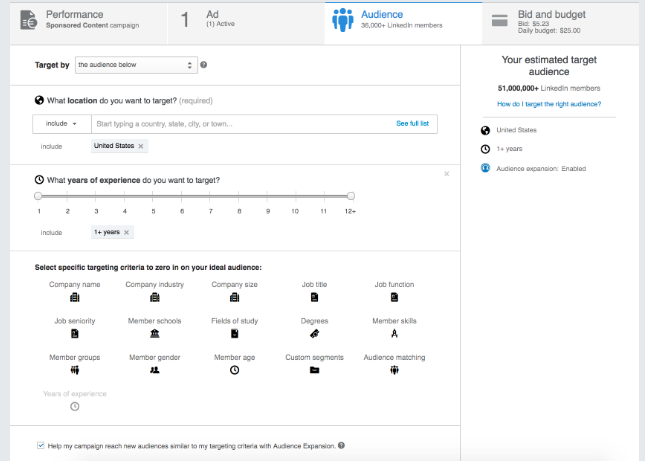
แม้ว่าการมุ่งเน้นไปที่ชุดย่อยที่เจาะจงมากๆ อาจดึงดูดใจได้ แต่สิ่งนี้อาจไม่ให้ผลลัพธ์ที่ดีที่สุดหากผู้ชมนั้นมีขนาดเล็กเกินไป ในทางกลับกัน ผู้ชมที่มากเกินไปอาจขาดความเกี่ยวข้อง LinkedIn แนะนำผู้ชมจำนวนมากอย่างน้อย 500,000 คน ซึ่งรวมเฉพาะผู้มีโอกาสเป็นลูกค้าที่มีค่าที่สุดของคุณ
หมายเหตุ: เมื่อคุณเลือกผู้ชมเป้าหมาย เครื่องมือกำหนดเป้าหมายของ LinkedIn จะประเมินขนาดที่เป็นไปได้ของผู้ชม คุณจึงสามารถรวมพารามิเตอร์การกำหนดเป้าหมายต่างๆ เข้าด้วยกันได้จนกว่าจะถึงจุดที่เหมาะสมที่แนะนำ
2. เลือกเนื้อหาที่เหมาะสมที่สุดเพื่อโปรโมต
ใช้ประสิทธิภาพทั่วไปของเนื้อหาของคุณเป็นตัวบ่งชี้ว่าอะไรจะโดนใจผู้ชมที่ชำระเงินของคุณมากที่สุด เริ่มต้นด้วยเนื้อหาที่มีการเข้าถึงและการมีส่วนร่วมสูง) ในหมู่ผู้ติดตามทั่วไปของคุณ จากนั้น จำกัดเนื้อหาเนื้อหาของคุณให้แคบลงโดยขึ้นอยู่กับเป้าหมายแคมเปญเฉพาะของคุณและผู้ชมของคุณอยู่ที่ไหนในการเดินทางของลูกค้า:
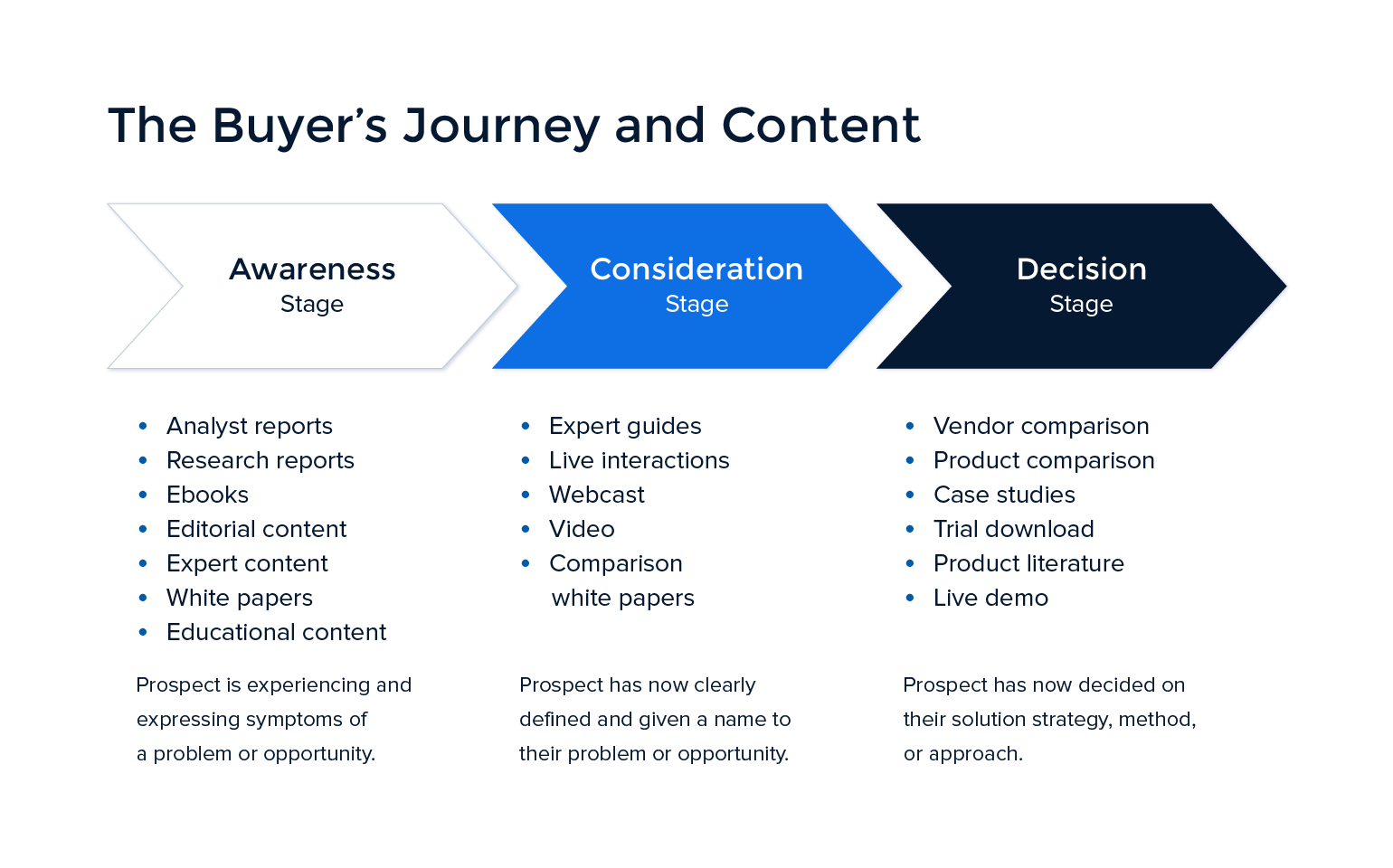
ตัวอย่างเช่น หากคุณต้องการสร้างความเป็นผู้นำทางความคิดในขั้นการตระหนักรู้ คุณควรส่งเสริมเนื้อหาที่แสดงถึงความเชี่ยวชาญในอุตสาหกรรมของคุณ: รายงาน, ebooks, สมุดปกขาว ฯลฯ แต่ถ้าผู้ชมของคุณอยู่ในขั้นตัดสินใจและเป้าหมายของคุณคือการสร้าง การลงทะเบียนบัญชี ลูกค้า การขาย ฯลฯ จากนั้นกรณีศึกษา ดาวน์โหลดรุ่นทดลอง และการสาธิตจะเหมาะสมที่สุด
3. เพิ่มประสิทธิภาพเนื้อหาที่สนับสนุนของคุณ
เมื่อคุณเลือกเนื้อหาของคุณแล้ว รับประโยชน์สูงสุดจากค่าโฆษณาของคุณในการโปรโมตด้วยเคล็ดลับเหล่านี้จาก LinkedIn:
- เขียนพาดหัวไม่ เกิน 150 อักขระ ใช้ข้อความจากบุคคลที่หนึ่ง และเริ่มด้วยคำถามหรือข้อความอ้างอิงเพื่อดึงดูดความสนใจอย่างรวดเร็ว
- ทำสำเนาให้สั้น ตรง ประเด็น และเป็นของแท้ (ไม่เกิน 70 อักขระ) วางคุณค่าที่เป็นเอกลักษณ์ของคุณไว้ด้านหน้าและตรงกลาง และพิจารณารวมสถิติหรือข้อความอ้างอิงที่น่าสนใจ
- รวมภาพที่น่าสนใจเสมอ ควรใช้ภาพสื่อสมบูรณ์แทนภาพขนาดย่อมาตรฐาน เนื่องจากภาพที่ใหญ่ขึ้นสามารถให้ CTR ที่สูงขึ้นถึง 38%
- วิดีโอช่วยให้เนื้อหาของคุณ โดดเด่นยิ่งขึ้นในฟีดข่าวที่มีผู้คนหนาแน่น (การใช้คำบรรยายทำให้ผู้ชมเข้าใจความหมายของเนื้อหาได้โดยไม่ต้องเปิดเสียง)
- ให้คุณค่า (คำแนะนำ การศึกษา ข้อเท็จจริงที่น่าสนใจ ฯลฯ) ที่ช่วยให้ผู้ชมของคุณมีประสิทธิผลและประสบความสำเร็จมากขึ้น
4. พัฒนากลยุทธ์การเสนอราคา/การตั้งงบประมาณที่มีประสิทธิภาพ
การประมูลโฆษณา LinkedIn เป็นการประมูลราคาอันดับสองซึ่งผู้เสนอราคาสูงสุดจ่ายเพื่อเอาชนะราคาเสนอสูงสุดอันดับสองเท่านั้น ไม่ใช่การประมูลเต็มจำนวน ดังนั้น คุณควรเสนอราคาที่ระดับไฮเอนด์ของช่วงที่แนะนำหรือสูงกว่าเพื่อโอกาสในการชนะการประมูลเพื่อแสดงโฆษณา นอกจากนี้ หากต้องการเข้าถึงผู้ชมของคุณมากขึ้น ให้กำหนดงบประมาณรายวันของคุณให้สูงในช่วงเริ่มต้นของแคมเปญ หรือเลิกใช้ไปเลย
ผู้โฆษณาจ่ายเงินสำหรับเนื้อหาที่สนับสนุนตามจำนวนคนที่เห็น (CPM) หรือจำนวนคลิกที่ได้รับ (CPC) เมื่อชำระเงินด้วย CPC ตำแหน่งต่างๆ ภายในโฆษณาสามารถคลิกได้ แต่มีเพียงบางแห่งเท่านั้นที่สามารถเรียกเก็บเงินได้:
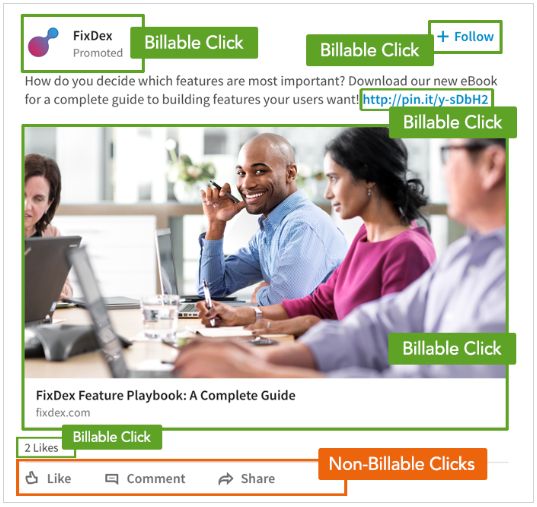
คลิกที่เรียกเก็บเงินได้ ได้แก่:
- การคลิกที่นำไปสู่หน้า Landing Page หลังการคลิกของคุณ — รูปภาพหลักหรือลิงก์หน้า Landing Page หลังการคลิก
- การคลิกที่นำไปสู่หน้าบริษัทของคุณ — ชื่อบริษัท ภาพโลโก้ หรือป้ายกำกับ "สนับสนุน" หรือ "โปรโมต"
- ปุ่มติดตาม หากคุณเลือกที่จะเพิ่ม (หากคุณชำระเงินด้วย CPM คุณจะจ่ายสำหรับการแสดงผลทุกๆ 1,000 ครั้ง)
- บนอุปกรณ์เคลื่อนที่ ให้ “ดูเพิ่มเติม” บนข้อความแนะนำตัว เนื่องจากข้อความนี้จะส่งผู้ใช้ไปยังปลายทาง URL
- การถูกใจ ความคิดเห็น หรือการแชร์จะนับที่ด้านล่างของโพสต์ เนื่องจากจะเปิดหน้าต่างใหม่ที่แสดงข้อมูลเพิ่มเติมว่าใครชอบ แสดงความคิดเห็น หรือแชร์โพสต์นั้น
การคลิกที่ไม่เรียกเก็บเงิน ได้แก่:
- ชอบเนื้อหา
- แบ่งปันเนื้อหา
- ความคิดเห็น
- ความคิดเห็นที่ชอบ
- ตอบกลับความคิดเห็น
- @กล่าวถึง
- “ดูเพิ่มเติม” (บนเดสก์ท็อป)
- โพสต์บันทึก
- แฮชแท็ก
- คอนเนคชั่นที่บริษัท
5. เชื่อมโยงโฆษณาของคุณกับหน้า Landing Page หลังการคลิก
หนึ่งในเคล็ดลับแคมเปญโฆษณา LinkedIn ที่สำคัญที่สุดคือการเชื่อมต่อโพสต์ที่สนับสนุนของคุณกับหน้า Landing Page เฉพาะหลังการคลิก เช่นเดียวกับที่ Looker ทำ:
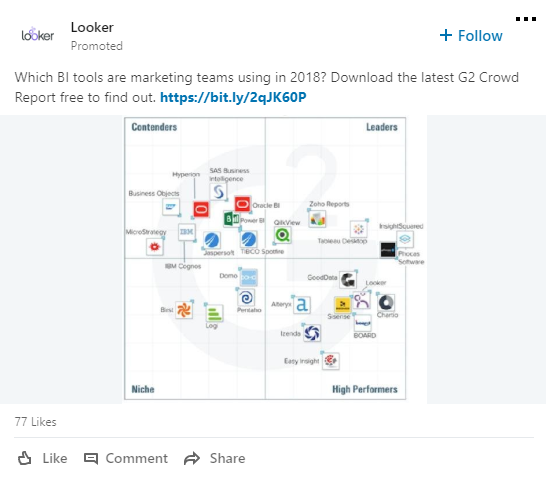
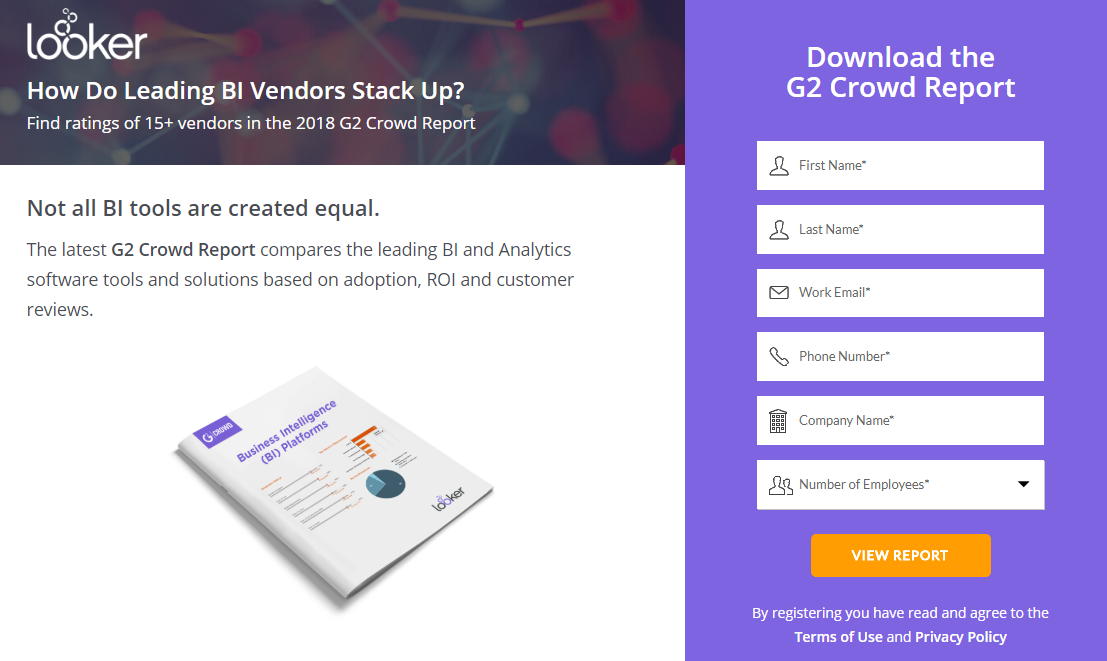
โดยการเชื่อมโยงโฆษณาของคุณกับหน้า Landing Page ผู้มีโอกาสเป็นลูกค้าสามารถรับข้อมูลที่เกี่ยวข้องได้อย่างรวดเร็ว พวกเขาดำเนินการตามที่ต้องการโดยกรอกแบบฟอร์มและคลิกปุ่ม CTA
6. ทดสอบ A/B แคมเปญของคุณ
เครื่องมือตัวจัดการแคมเปญของ LinkedIn ช่วยให้สามารถเรียกใช้หลายแคมเปญพร้อมกันหรือทดสอบเนื้อหาโฆษณาหลายรายการสำหรับแคมเปญเดียวได้อย่างง่ายดาย
การเรียกใช้หลายแคมเปญพร้อมกันทำให้คุณสามารถทดสอบตัวแปรได้ครั้งละหนึ่งตัวแปร ในขณะที่การทดสอบเนื้อหาโฆษณาหลายรายการสำหรับแคมเปญเดียวจะช่วยให้คุณทดสอบภาพต่างๆ ได้พร้อมๆ กันโดยไม่ต้องแก้ไขข้อความ
สำหรับตัวเลือกที่สอง LinkedIn แนะนำให้ทดสอบภาพที่แตกต่างกันอย่างน้อยสี่ภาพเพื่อเพิ่มประสิทธิภาพแคมเปญของคุณให้ดีที่สุด เลือก "หมุนเวียนรูปแบบต่างๆ เท่าๆ กัน" ที่จุดเริ่มต้นของแคมเปญ ดังนั้นตัวจัดการแคมเปญจะรวบรวมข้อมูลประสิทธิภาพโดยส่งเสริมแต่ละอย่างเท่าๆ กัน เมื่อรวบรวมข้อมูลเพียงพอแล้ว ระบบอัตโนมัติของ LinkedIn จะเปลี่ยนไปแสดงเฉพาะเนื้อหาซึ่งเป็นโฆษณาที่มีประสิทธิภาพดีที่สุดเพื่อเพิ่มประสิทธิภาพผลลัพธ์แคมเปญของคุณ
รวมโฆษณา LinkedIn เข้ากับแคมเปญถัดไปของคุณ
เนื้อหาที่สนับสนุนเสนอรูปแบบโฆษณาเนทีฟเพื่อเข้าถึงผู้ชมที่เกี่ยวข้องนอกเหนือจากผู้ติดตามของคุณ และด้วย LinkedIn ที่ให้บริการเครือข่ายมืออาชีพที่ใหญ่ที่สุดซึ่งเต็มไปด้วยผู้มีอำนาจตัดสินใจ เพื่อประโยชน์ของคุณในการเรียกใช้แคมเปญที่กำหนดเป้าหมายพวกเขา โฆษณาเป็นเพียงส่วนหนึ่งของสมการเท่านั้น ขั้นตอนหลังการคลิกนั้นสำคัญยิ่งกว่าเนื่องจากนั่นคือจุดที่เกิด Conversion
หากต้องการเพิ่มประสิทธิภาพระยะหลังการคลิกสำหรับเนื้อหาที่สนับสนุน LinkedIn ทั้งหมดของคุณ โปรดดูคำแนะนำข้อกำหนดการโฆษณาดิจิทัลของ Instapage สำหรับข้อมูลจำเพาะโฆษณาล่าสุดและตัวเลือกการกำหนดเป้าหมาย จากนั้นทำให้แคมเปญโฆษณาของคุณสมบูรณ์ด้วยหน้า Landing Page หลังการคลิกที่ยอดเยี่ยม จากโฆษณาไปยังหน้า Landing Page หลังการคลิกด้วย Instapage ซึ่งเป็นแพลตฟอร์มการเพิ่มประสิทธิภาพหลังการคลิกที่แข็งแกร่งที่สุด